하드 드라이브에 대한 액세스를 다시 얻는 방법, 하드 드라이브를 열 수 없는 오류 수정

이 글에서는 하드 드라이브에 문제가 생겼을 때 다시 접근할 수 있는 방법을 안내해 드리겠습니다. 함께 따라 해 보세요!
Windows 10에서 Action Center 활성화 또는 비활성화: Windows 10의 Action Center는 앱 알림 및 다양한 설정에 대한 빠른 액세스를 지원하지만 모든 사용자가 이를 좋아하거나 실제로 사용할 필요는 없으므로 많은 사용자가 Action Center를 비활성화하기를 원하며 이 튜토리얼은 Action Center를 활성화 또는 비활성화하는 방법에 관한 것입니다. 그러나 공정한 Action Center는 자신의 빠른 작업 버튼을 사용자 지정할 수 있고 삭제할 때까지 모든 과거 알림을 표시하므로 실제로 많은 도움이 됩니다.
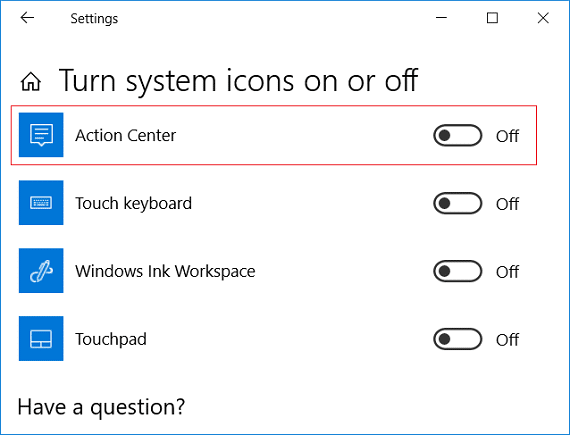
반면에 읽지 않은 모든 알림을 수동으로 지우는 것이 싫다면 관리 센터가 쓸모없다고 느낄 것입니다. 따라서 여전히 Action Center를 비활성화하는 방법을 찾고 있다면 시간을 낭비하지 않고 아래 나열된 자습서의 도움으로 Windows 10에서 Action Center를 활성화 또는 비활성화하는 방법을 살펴보겠습니다.
내용물
Windows 10에서 관리 센터 활성화 또는 비활성화
문제가 발생하는 경우에 대비 하여 복원 지점 을 만드십시오 .
방법 1: Windows 10 설정을 사용하여 관리 센터 활성화 또는 비활성화
1. Windows 키 + I을 눌러 설정 을 연 다음 개인 설정 을 클릭합니다 .

2. 왼쪽 메뉴에서 작업 표시줄을 선택한 다음 시스템 아이콘 켜기 또는 끄기 를 클릭 합니다.

3. 관리 센터 를 비활성화하려면 관리 센터 옆에 있는 스위치를 끄기로 전환합니다 .
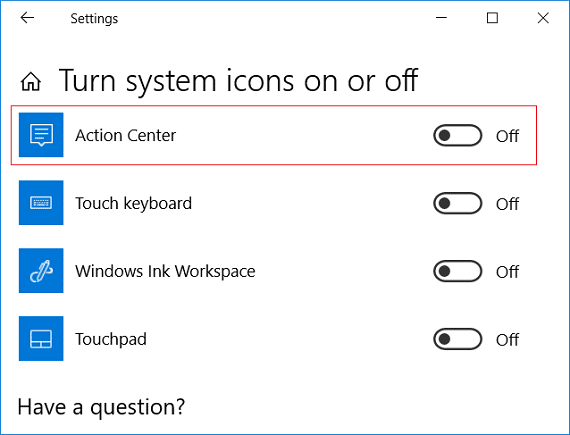
참고: 나중에 관리 센터를 활성화해야 하는 경우 위의 관리 센터 토글을 켜기만 하면 됩니다.
4. 모든 것을 닫고 PC를 재부팅하십시오.
방법 2: 레지스트리 편집기를 사용하여 관리 센터 활성화 또는 비활성화
1. Windows 키 + R을 누른 다음 regedit 를 입력 하고 Enter 키 를 누릅니다.

2. 다음 레지스트리 키로 이동합니다.
HKEY_CURRENT_USER\SOFTWARE\Policies\Microsoft\Windows\Explorer
3. 탐색기 를 마우스 오른쪽 버튼으로 클릭 한 다음 새로 만들기 > DWORD(32비트) 값을 선택합니다.
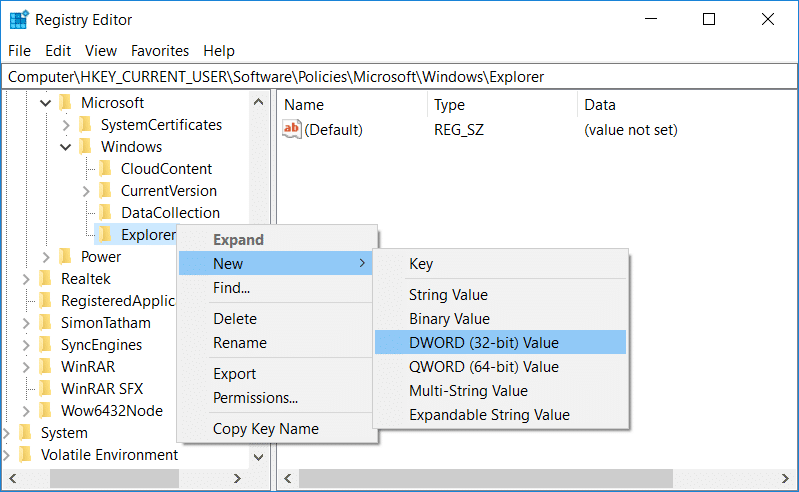
4. 이 새로 생성된 DWORD의 이름을 DisableNotificationCenter로 지정한 다음 두 번 클릭하고 다음과 같이 값을 변경합니다.
0= 관리 센터 활성화
1 = 관리 센터 비활성화
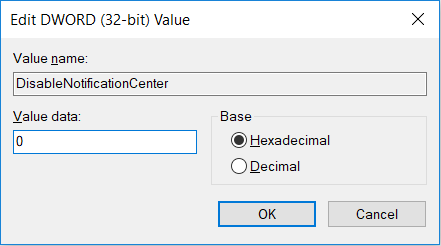
5. Enter 키를 누르거나 확인을 클릭하여 변경 사항을 저장합니다.
6. 레지스트리 편집기를 닫고 PC를 다시 시작합니다.
방법 3: 그룹 정책 편집기를 사용하여 관리 센터 활성화 또는 비활성화
1. Windows 키 + R을 누른 다음 gpedit.msc 를 입력 하고 Enter 키를 누릅니다.

2. 다음 경로로 이동합니다.
사용자 구성 > 관리 템플릿 > 시작 메뉴 및 작업 표시줄
3. 시작 메뉴와 작업 표시줄을 선택한 다음 오른쪽 창에서 알림 및 관리 센터 제거를 두 번 클릭합니다 .
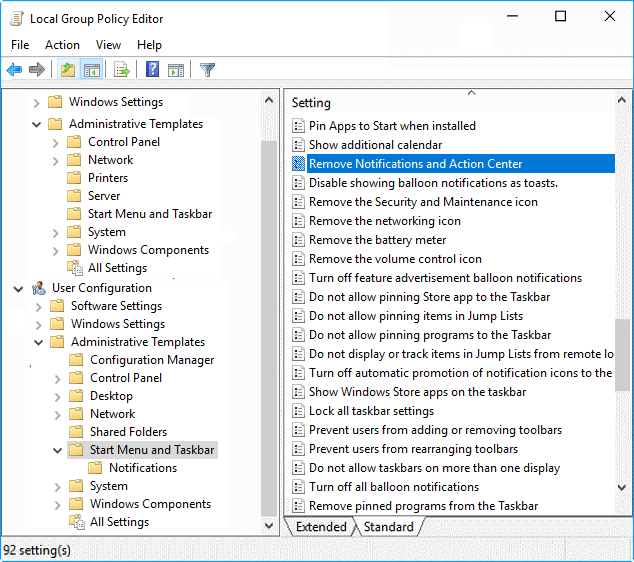
4. Enabled 라디오 버튼을 선택하고 확인을 클릭 하여 Action Center 를 비활성화합니다.
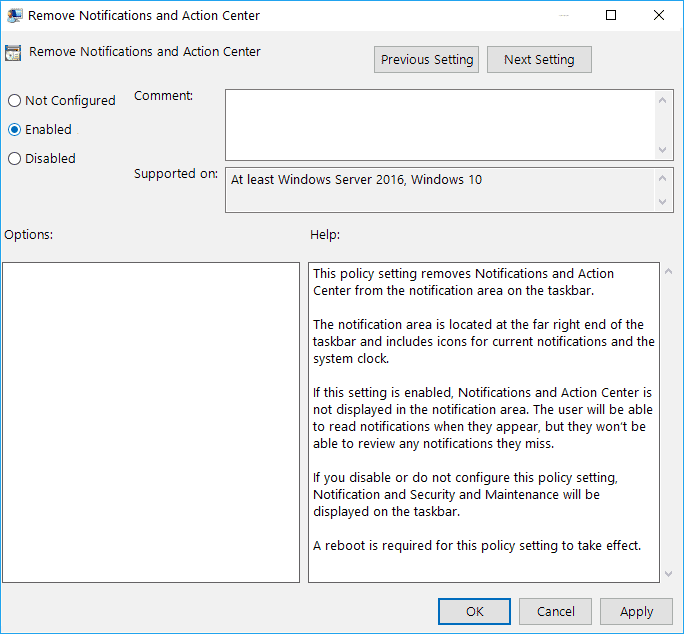
참고: 관리 센터를 활성화해야 하는 경우 "알림 및 관리 센터 제거"에 대해 구성되지 않음 또는 비활성화됨을 확인하십시오.
추천:
그것이 Windows 10에서 Action Center를 활성화 또는 비활성화하는 방법을 성공적으로 배웠지 만 이 가이드와 관련하여 여전히 질문이 있는 경우 의견 섹션에서 자유롭게 질문하십시오.
이 글에서는 하드 드라이브에 문제가 생겼을 때 다시 접근할 수 있는 방법을 안내해 드리겠습니다. 함께 따라 해 보세요!
AirPods는 언뜻 보기에 다른 무선 이어폰과 별반 다르지 않아 보입니다. 하지만 몇 가지 잘 알려지지 않은 기능이 발견되면서 모든 것이 달라졌습니다.
Apple은 iOS 26을 출시했습니다. 완전히 새로운 불투명 유리 디자인, 더욱 스마트해진 경험, 익숙한 앱의 개선 사항이 포함된 주요 업데이트입니다.
학생들은 학업을 위해 특정 유형의 노트북이 필요합니다. 선택한 전공 분야에서 뛰어난 성능을 발휘할 만큼 강력해야 할 뿐만 아니라, 하루 종일 휴대할 수 있을 만큼 작고 가벼워야 합니다.
Windows 10에 프린터를 추가하는 것은 간단하지만, 유선 장치의 경우와 무선 장치의 경우 프로세스가 다릅니다.
아시다시피 RAM은 컴퓨터에서 매우 중요한 하드웨어 부품으로, 데이터 처리를 위한 메모리 역할을 하며 노트북이나 PC의 속도를 결정하는 요소입니다. 아래 글에서는 WebTech360에서 Windows에서 소프트웨어를 사용하여 RAM 오류를 확인하는 몇 가지 방법을 소개합니다.
스마트 TV는 정말로 세상을 휩쓸었습니다. 이렇게 많은 뛰어난 기능과 인터넷 연결 덕분에 기술은 우리가 TV를 시청하는 방식을 바꾸어 놓았습니다.
냉장고는 가정에서 흔히 볼 수 있는 가전제품이다. 냉장고는 보통 2개의 칸으로 구성되어 있는데, 냉장실은 넓고 사용자가 열 때마다 자동으로 켜지는 조명이 있는 반면, 냉동실은 좁고 조명이 없습니다.
Wi-Fi 네트워크는 라우터, 대역폭, 간섭 외에도 여러 요인의 영향을 받지만 네트워크를 강화하는 몇 가지 스마트한 방법이 있습니다.
휴대폰에서 안정적인 iOS 16으로 돌아가려면 iOS 17을 제거하고 iOS 17에서 16으로 다운그레이드하는 기본 가이드는 다음과 같습니다.
요거트는 정말 좋은 음식이에요. 매일 요구르트를 먹는 것이 좋은가요? 매일 요구르트를 먹으면, 몸에 어떤 변화가 있을까요? 함께 알아보죠!
이 기사에서는 가장 영양가 있는 쌀 종류와 어떤 쌀을 선택하든 건강상의 이점을 극대화하는 방법에 대해 설명합니다.
수면 일정과 취침 루틴을 정하고, 알람 시계를 바꾸고, 식단을 조절하는 것은 더 나은 수면을 취하고 아침에 제때 일어나는 데 도움이 되는 몇 가지 방법입니다.
임대해 주세요! Landlord Sim은 iOS와 Android에서 플레이할 수 있는 모바일 시뮬레이션 게임입니다. 여러분은 아파트 단지의 집주인 역할을 하며 아파트 내부를 업그레이드하고 세입자가 입주할 수 있도록 준비하여 임대를 시작하게 됩니다.
욕실 타워 디펜스 Roblox 게임 코드를 받고 신나는 보상을 받으세요. 이들은 더 높은 데미지를 지닌 타워를 업그레이드하거나 잠금 해제하는 데 도움이 됩니다.













